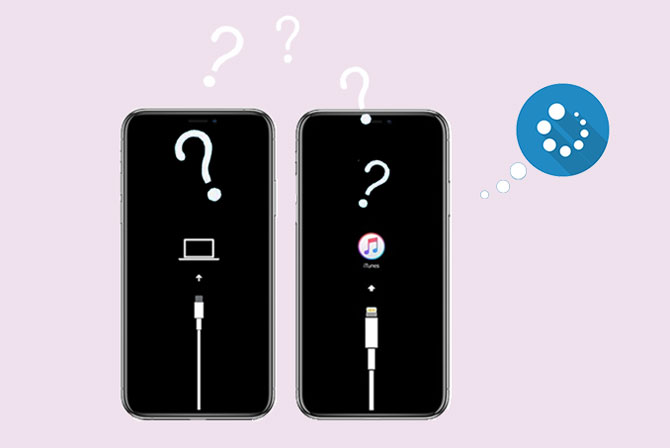
第 1 部分:为什么您的 iPhone 卡在恢复屏幕上?
第 2 部分. 如何修复 iPhone 恢复屏幕冻结?
您的 iPhone 卡在恢复完成屏幕上的原因有多种,无论是软件问题还是硬件问题,包括:
如何解决 iPhone 恢复失败并卡在屏幕上的问题?那么,你可以尝试以下有效的技巧。
确保您使用的是 Apple 授权的 iPhone 原装 USB 数据线和其他配件。这样做可以防止您的设备数据或应用程序被损坏。
在某些情况下,过时的 iTunes 版本可能会导致 iPhone 卡在恢复屏幕上的问题。要解决这个问题,更新计算机上的 iTunes 非常重要。
在Mac上:打开 iTunes > 点击 Apple 菜单栏左上角的iTunes > 单击“检查更新”选项。
在Windows上:启动 iTunes > 单击 iTunes 窗口中的“帮助” > 选择“检查更新”选项。

注意:如果菜单中没有“检查更新”选项,则您可能已从 Microsoft Store 下载了 iTunes。在这种情况下,它会自动为您更新 iTunes 版本。
一些系统故障也可能导致 iPhone 在恢复时卡住,强制重新启动 iPhone 将消除此类问题。
在 iPhone 14/13/12/XR/XS/X/8 上:
按下并释放音量调高按钮,然后松开音量调低按钮。接下来,按住“睡眠/唤醒”按钮,直到屏幕上出现 Apple 徽标。
在 iPhone 7/7 Plus 上:
同时按住音量调低+睡眠/唤醒按钮,直到您在屏幕上看到 Apple 徽标。
在 iPhone 6 及更早版本上:
同时按住Home +睡眠/唤醒按钮,直到屏幕上显示 Apple 徽标。

查看更多:
为什么在您的 iPhone 上从 iCloud 下载消息需要这么长时间?不用担心。您可以自行修复。
当iPad无法更新iOS时,您可以使用以下方法来解决此问题。
您还可以通过将 iPhone 置于 DFU 模式并使用最新版本的 iTunes 恢复来解决该问题。就是这样。
2. 将 iPhone 连接到电脑并运行最新版本的 iTunes。
3. 当 iTunes 检测到您的 iPhone 处于 DFU 模式并在计算机上显示通知时,点击“确定” > “恢复”以将您的 iPhone 恢复到 DFU 模式。恢复后,你的iPhone就可以正常使用了。
注意:此方法将清除所有设备数据。因此,如果您没有事先备份 iPhone,请在开始之前三思而后行。

iOS系统恢复是修复卡在恢复屏幕中的 iPhone 的最简单、最安全的方法。使用此程序,您还可以在不丢失数据的情况下修复其他iOS系统问题,例如 iPhone 充电问题、黑/白/蓝/红屏死机、 卡在 Apple 徽标中等。
iOS系统恢复的亮点:
* 修复 iPhone 卡在恢复屏幕上而不丢失数据的问题。
* 修复iOS系统在各种情况下的问题:禁用、iPhone、iPhone充电/激活问题、循环重启、电池耗尽、卡在Apple徽标/DFU模式/ 恢复模式、黑/蓝/红/白屏死机、 iTunes错误4005 , ETC。
* 安全且易于使用。
* 适用于所有 iPhone 型号(支持iOS 16),例如 iPhone 14/13 Pro Max/13 Pro/13/13 mini/12 Pro Max/12 Pro/12/12 mini/SE/11 Pro Max/11 Pro/ 11/XS Max/XS/XR/X/8/8 Plus/7 Plus/7等
要修复 iPhone 卡在恢复屏幕上的问题:
1. 在计算机上安装iOS System Recovery,并通过 USB 线连接 iPhone。然后,在界面上选择更多工具> iOS系统恢复。

2. 程序会自动检测您的iPhone问题并将其显示在界面上。然后,点击“开始”按钮继续。

3. 确认界面上的设备信息。如果不正确,请从下拉列表中选择正确的信息。之后,点击“修复”按钮即可立即修复卡在恢复屏幕上的 iPhone。

进一步阅读:
iPhone 卡在启动循环中?如何用十种方法修复 iPhone 上的启动循环?
如果您的 iPhone 无法正常工作,您可以联系 Apple 支持或将您的 iPhone 带到附近的 Apple Store 零售店寻求帮助。不要忘记携带保修单和购买收据。
在学习了如何使用上述六种方法修复iPhone卡在恢复屏幕上后,我们希望您能够成功解决问题。在求助于 Apple 支持之前, iOS系统恢复值得尝试在不丢失数据的情况下解决问题。如果您在使用过程中遇到任何困难,请在下方留言。
相关文章:
3 种行之有效的方法从无法开机的 iPhone 中恢复数据(含故障排除)